Comment Masquer Du Texte Dans Des Fichiers Image

Vous pouvez masquer du texte dans des fichiers image sur votre ordinateur. C’est ce qu’on appelle la stéganographie. Voici comment le faire sous Windows manuellement ou à l’aide d’un utilitaire gratuit.
Parfois, cacher des informations sensibles à la vue de tous peut être la meilleure façon de les cacher. Et comme il y a probablement beaucoup d’images sur votre ordinateur, pourquoi ne pas les utiliser pour masquer du texte sans affecter les images et susciter des soupçons?
Les fichiers image peuvent masquer du texte sans que leur taille ne soit trop affectée. Cela s’appelle la stéganographie, et cela vous permet de masquer du texte dans des images sans que personne ne le sache. Voici deux façons de le faire: la première est la plus simple et la seconde est la méthode geek.
Facile – Utilisez ImageHide
ImageHide est un utilitaire gratuit pour masquer du texte dans les images. Il ne nécessite pas d’installation, vous pouvez donc l’exécuter à partir d’un lecteur flash ou même conserver l’application sur votre Dropbox et l’exécuter à partir de là. Lorsque vous le lancez, cliquez sur Charger l’image et choisissez l’image dans laquelle vous souhaitez masquer le texte. Il peut s’agir de n’importe quel format d’image, mais gardez à l’esprit que le fichier résultant sera au format PNG ou BMP.


Une fois l’image chargée, tapez ou collez le texte que vous souhaitez masquer dans le champ inférieur. Cliquez ensuite sur le bouton Écrire des données dans le menu supérieur. Vous recevrez un message de confirmation dans la barre d’état en bas de la fenêtre.
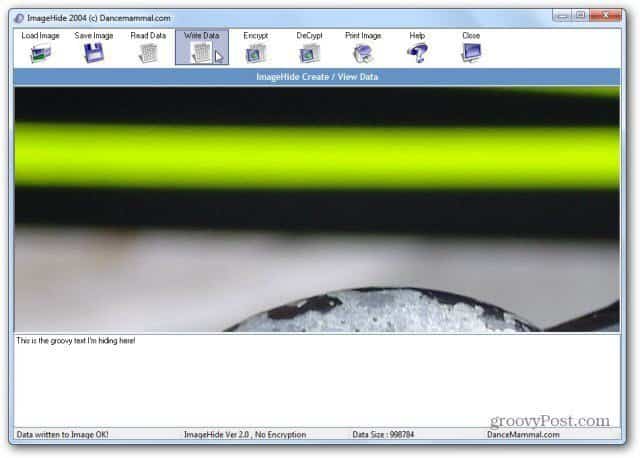
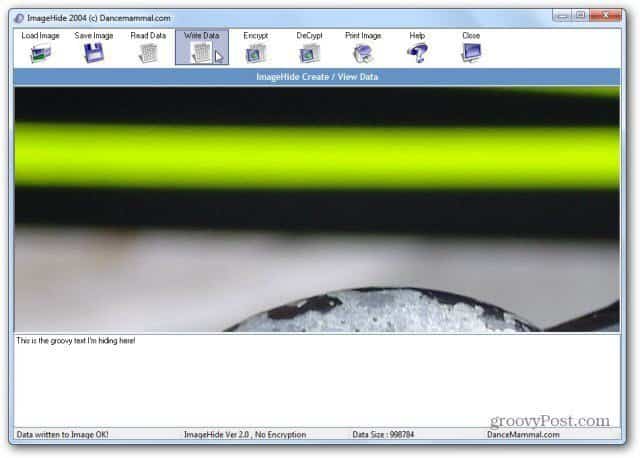
Pour plus de sécurité, je suggère également d’utiliser la fonction Crypter. En cliquant sur le bouton Chiffrer, vous accédez à une autre fenêtre, où vous cliquez sur un autre bouton Chiffrer. Cela vous demandera un mot de passe.


Pour voir le texte que vous avez masqué, lancez ImageHide et chargez l’image.


La méthode Geek
Maintenant pour la méthode geekier, qui vous permettra de masquer du texte dans un fichier JPG. Je suggère d’utiliser un dossier à la racine de votre lecteur pour gagner du temps. Je vais utiliser C:\Temp pour l’exemple.
Ouvrez le bloc-notes, laissez les deux premières lignes vides et tapez le texte que vous souhaitez masquer. Enregistrez-le ensuite dans le dossier que vous avez sélectionné.
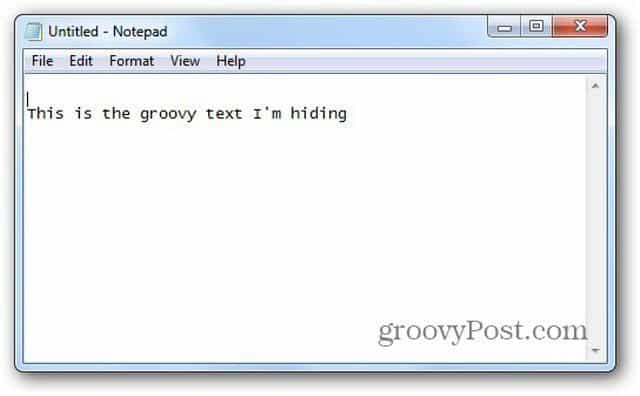
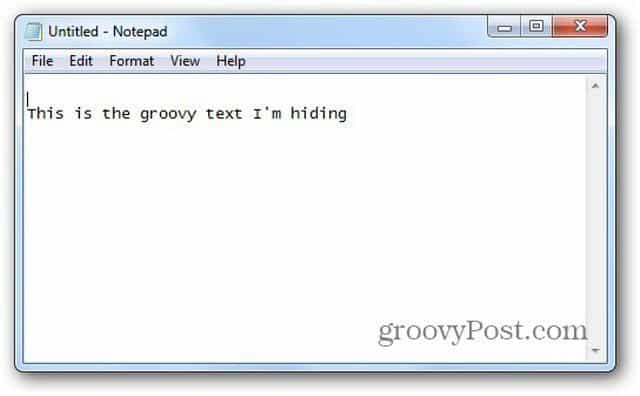
Maintenant, copiez également le fichier JPG dans lequel vous souhaitez masquer le texte, dans le même dossier. Le dossier devrait maintenant ressembler à ceci.
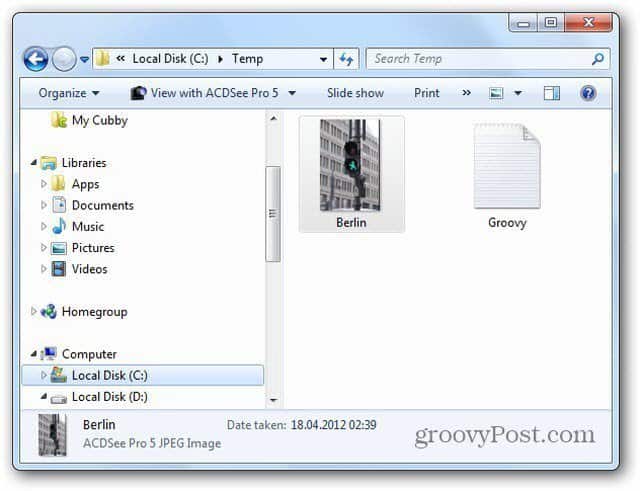
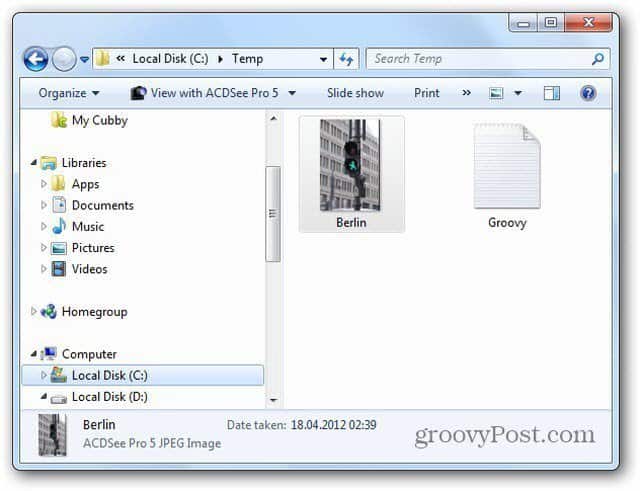
Maintenant, ouvrez une invite de commande et utilisez le cd.. commande pour aller dans le dossier deux fichiers. Dans mon exemple, je suis allé à cd temp.
Une fois dans ce répertoire, tapez ce qui suit :
copy/b Nom-de-l’image initiale.jpg + Nom du fichier contenant le texte que vous souhaitez masquer.nom de l’image résultante txt.jpg


Maintenant, regardez dans ce répertoire, et vous verrez que le nouveau fichier a été créé.
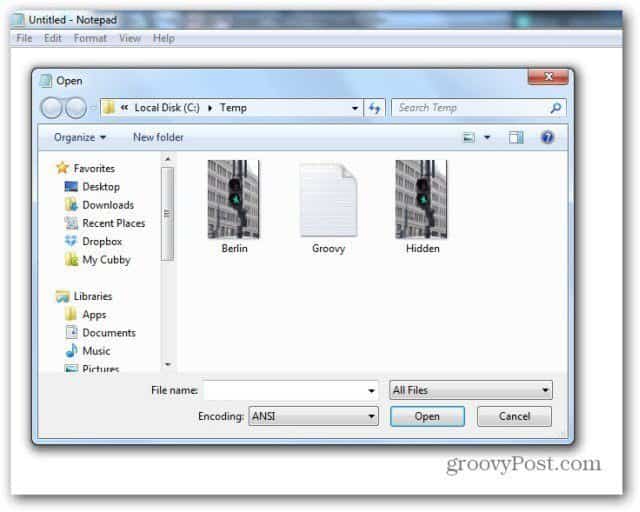
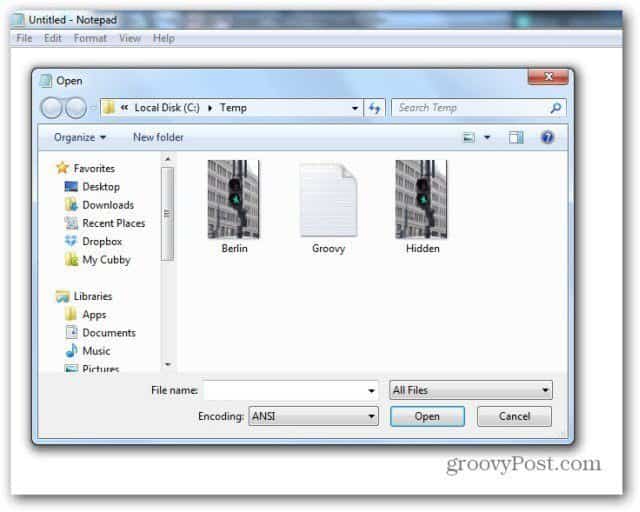
Maintenant, pour voir le texte que vous avez caché, vous devez ouvrir le fichier image avec le bloc-notes. Maintenant, faites défiler jusqu’en bas.
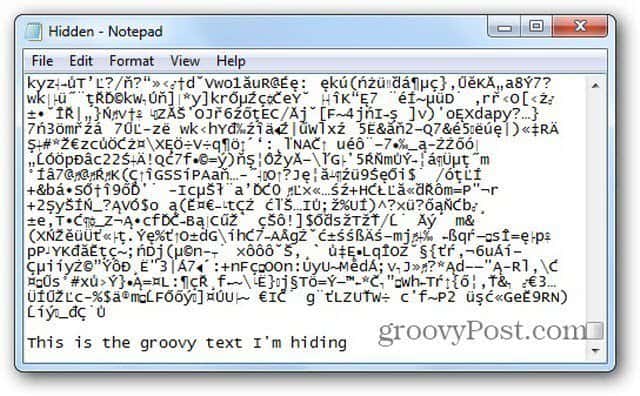
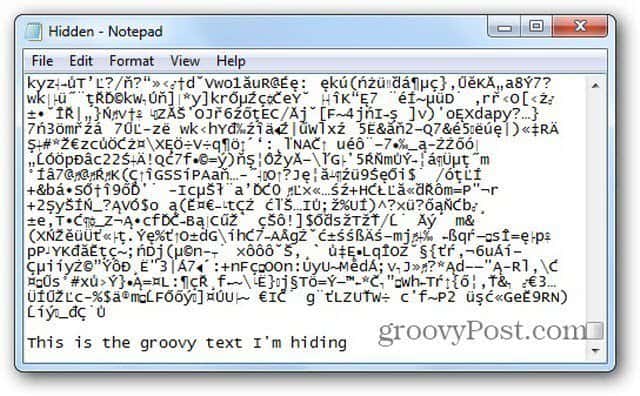
L’utilisation de la méthode geek est probablement plus un moyen clandestin de masquer du texte si quelqu’un sur votre ordinateur sait à quoi sert un programme comme ImageHide, mais comme je l’ai dit, c’est définitivement plus geek.
Vous pouvez faire beaucoup de choses sympas avec le bloc-notes. En fait, notre rédacteur en chef l’utilise pour un moyen facile de tenir un journal horodaté quotidien et ne jure que par lui!





